电脑怎么清理c盘垃圾文件
有网友反映自己的电脑运行速度越来越慢,容易卡顿死机,查看是c盘垃圾文件变多,不知道要怎么清理c盘垃圾文件,c盘现在已经标红。下面小编就教下大家电脑清理c盘垃圾文件的方法步骤。
工具/原料:
系统版本:windows10系统
品牌型号:联想yoga15
方法/步骤:
方法一:对电脑C盘磁盘清理
通过磁盘清理可以帮助删除一些临时文件和缓存数据,还有不常用的程序,使用也比较简单使用,以下是具体的步骤:
1、打开电脑桌面的此电脑,鼠标右键点击C盘盘符,点击“属性”。
WEEX交易所已上线平台币 WEEX Token (WXT)。WXT 作为 WEEX 交易所生态系统的基石,主要用于激励 WEEX 交易平台社区的合作伙伴、贡献者、先驱和活跃成员。
新用户注册 WEEX 账户、参与交易挖矿及平台其他活动,均可免费获得 WXT 空投奖励。
2、然后在“常规”中点击“磁盘清理”,选择要清理的垃圾文件和其余文件点击“确定”,就可以等待磁盘清理干净即可。
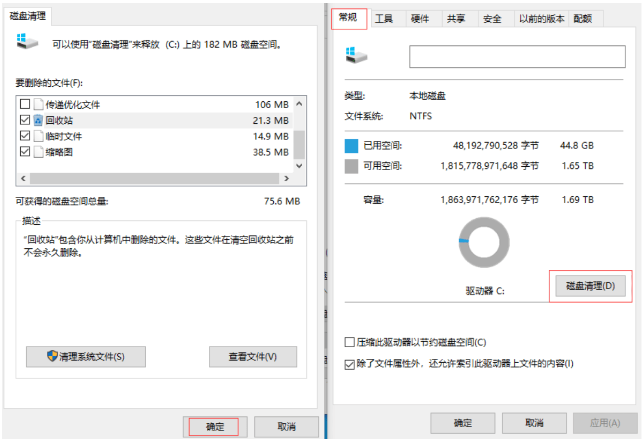
方法二:不定期删除临时文件
通常创建临时文件的程序会在完成时将其删除,不过也存在一些文件会残留在C盘里。需要注意的是,临时文件还包括了C盘中的“下载”文件夹,在清理前,请及时数据备份,以免误删。操作步骤如下:
点击电脑左下角“开始”菜单,选择“设置”打开。依次点击“系统”-“存储”-“临时文件”。在“临时文件”中可以看到很多缓存文件,勾选需要删除的垃圾文件清理就好。
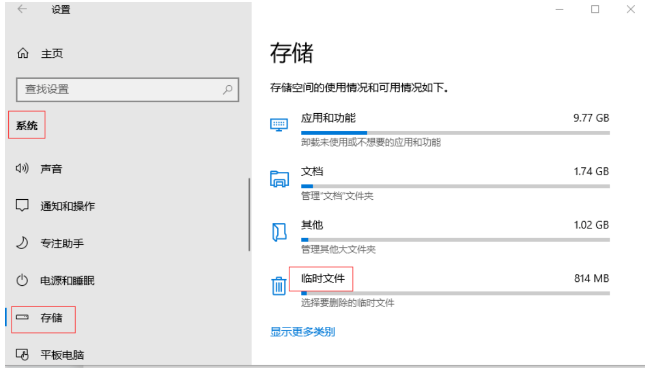
方法三:禁用电脑自动休眠
休眠功能开启时,会在系统中生成一个名叫“hiberfil.sys”的文件夹,长此以往会占用大量磁盘空间。因此可以用cmd命令禁用休眠功能。操作步骤如下:
1、在搜索框中输入“cmd”,右键点击选择“以管理员身份运行”。
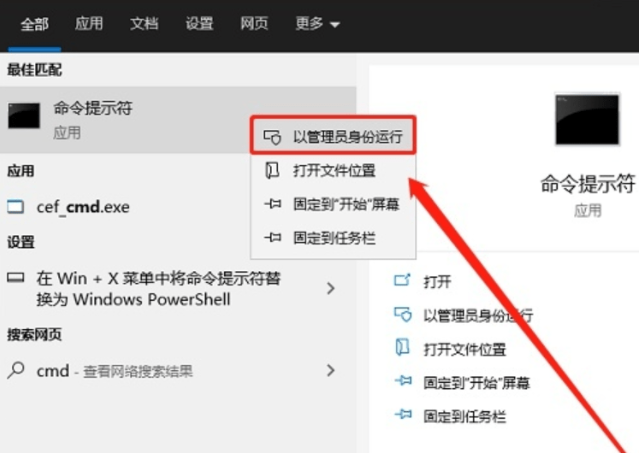
2、在cmd命令窗口中输入“powercfg.exe/hibernate off”,回车即可关闭电脑自动休眠。
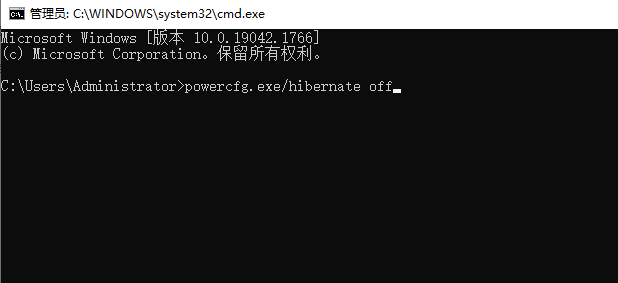
总结:
以上便是电脑清理c盘垃圾的方法步骤,操作非常简单,有需要的网友可参照教程操作。
最客资源网 » 电脑怎么清理c盘垃圾文件








